
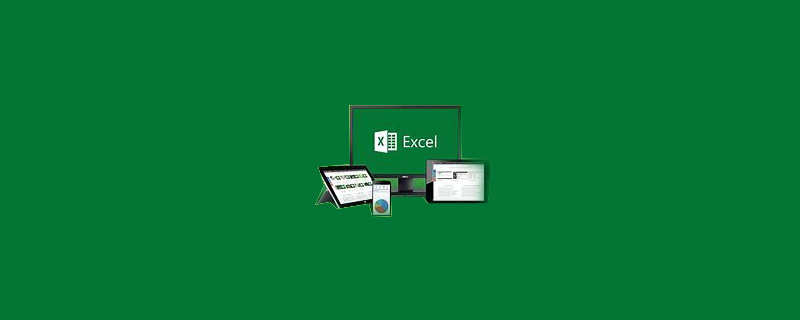
Comment corriger les trois premières lignes dans Excel ?
Ouvrez Excel 2007. Je présenterai les deux premières lignes fixes à titre d'exemple. Saisissez les données. Comme le montre l'image.
Recommandé : "Tutoriel Excel"
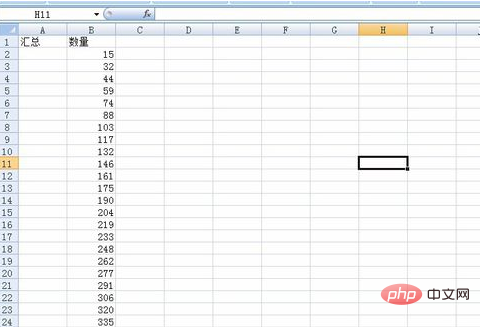
Insérez une ligne sous les données d'en-tête comme contenu récapitulatif des données, insérez une ligne comme suit Comme le montre la figure.
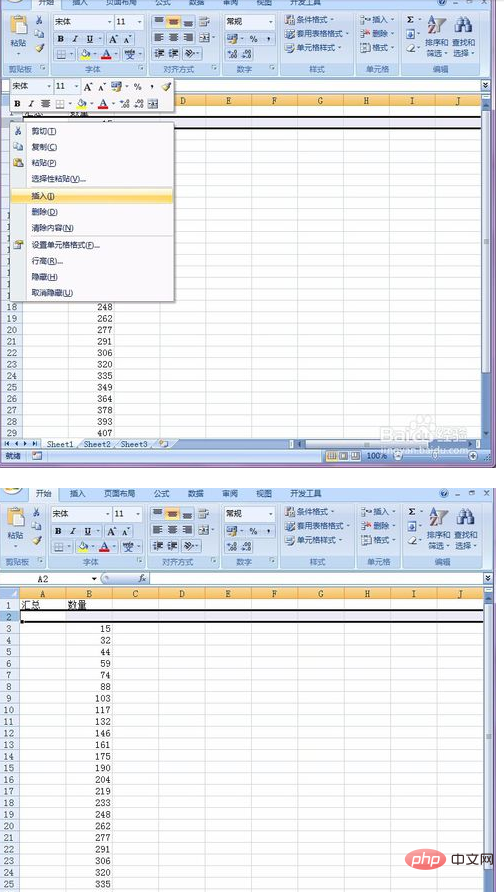
Insérez la formule suivante dans la cellule sous « Quantité » : =SUM(B3:B200) pour obtenir la somme de toutes les données de cette colonne.
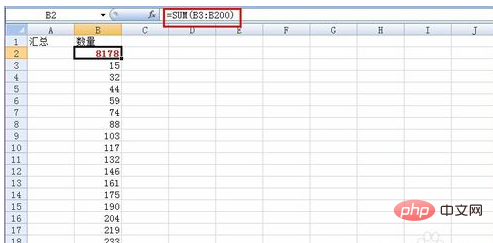
Ici, nous voulons corriger les deux premières lignes, sélectionnez donc les données dans la troisième ligne. Notez que la ligne entière doit être sélectionnée, comme indiqué sur l'image.
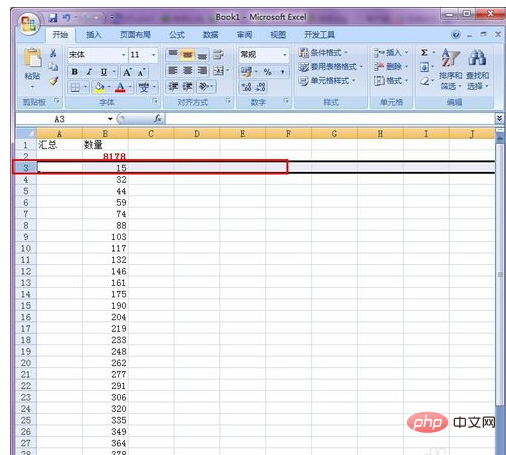
Recherchez et ouvrez l'onglet « Affichage » au-dessus de la barre d'outils et recherchez les « Volets figés » ci-dessous, comme indiqué dans la figure ci-dessous.
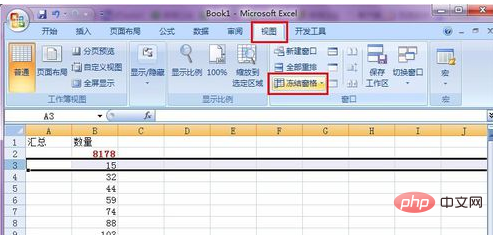
Cliquez sur le bouton « Geler les volets », puis passez à « Geler les volets divisés » et cliquez.
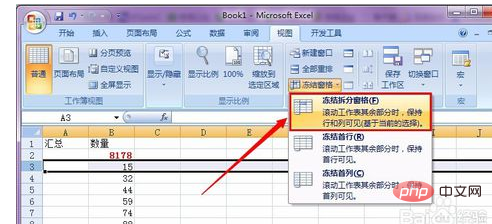
Lorsque vous faites à nouveau défiler la souris, vous constaterez que les deux lignes ci-dessus ont été corrigées, comme le montre l'image. Si vous souhaitez corriger plus de lignes, la méthode est la même. Il vous suffit de modifier la ligne de données à la quatrième étape. Pour corriger quelques lignes, sélectionnez simplement la ligne suivante de ces données à utiliser.
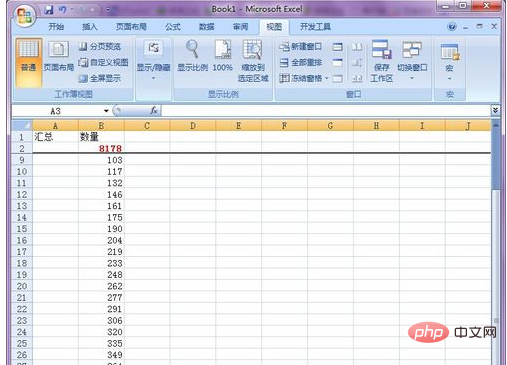
Ce qui précède est le contenu détaillé de. pour plus d'informations, suivez d'autres articles connexes sur le site Web de PHP en chinois!
 Comparez les similitudes et les différences entre deux colonnes de données dans Excel
Comparez les similitudes et les différences entre deux colonnes de données dans Excel
 Marquage de couleur du filtre en double Excel
Marquage de couleur du filtre en double Excel
 Comment copier un tableau Excel pour lui donner la même taille que l'original
Comment copier un tableau Excel pour lui donner la même taille que l'original
 Barre oblique du tableau Excel divisée en deux
Barre oblique du tableau Excel divisée en deux
 L'en-tête diagonal d'Excel est divisé en deux
L'en-tête diagonal d'Excel est divisé en deux
 Méthode de saisie de référence absolue
Méthode de saisie de référence absolue
 Java exporter Excel
Java exporter Excel
 La valeur d'entrée Excel est illégale
La valeur d'entrée Excel est illégale